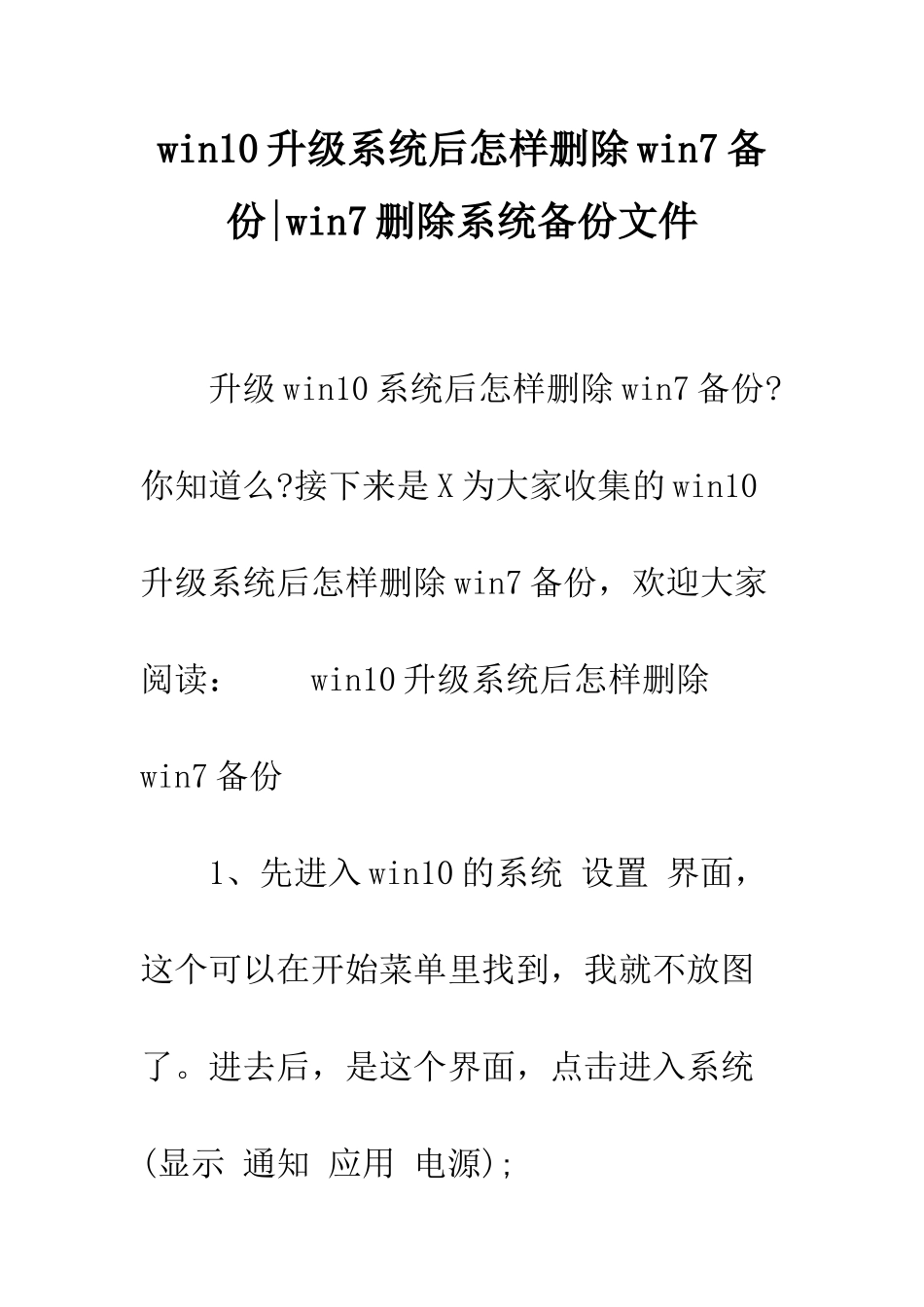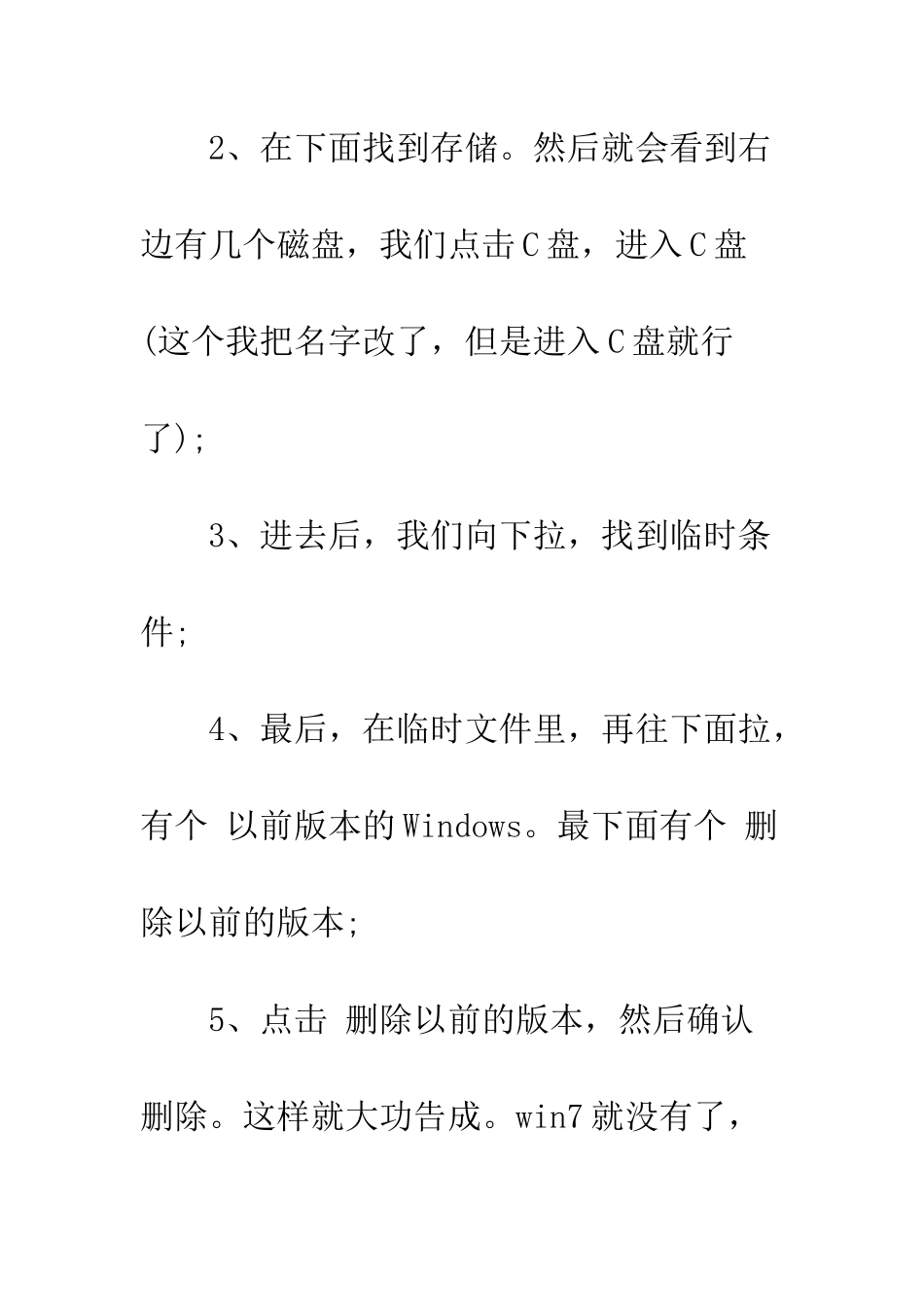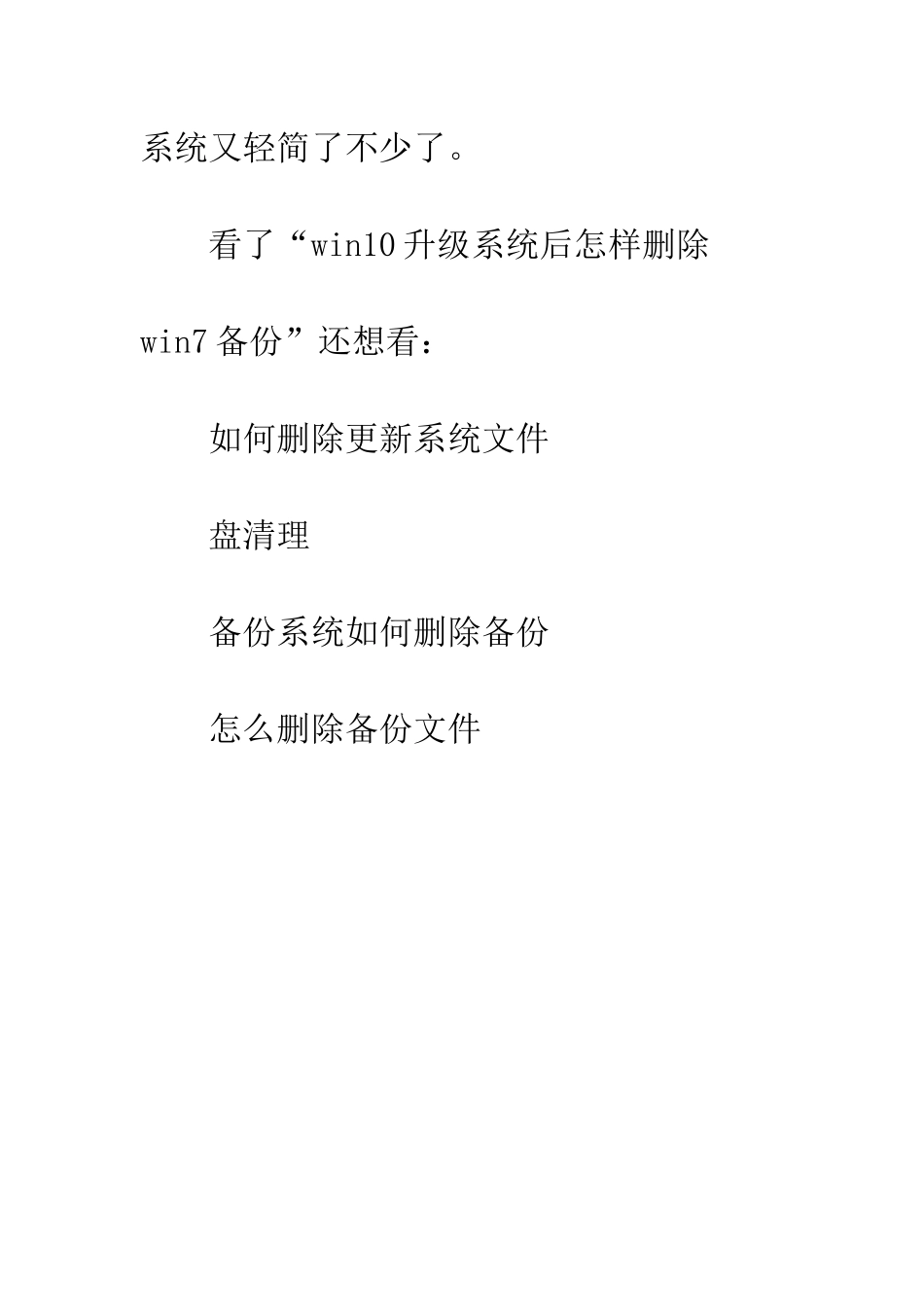win10 升级系统后怎样删除 win7 备份|win7 删除系统备份文件 升级 win10 系统后怎样删除 win7 备份?你知道么?接下来是 X 为大家收集的 win10升级系统后怎样删除 win7 备份,欢迎大家阅读: win10 升级系统后怎样删除win7 备份 1、先进入 win10 的系统 设置 界面,这个可以在开始菜单里找到,我就不放图了。进去后,是这个界面,点击进入系统(显示 通知 应用 电源); 2、在下面找到存储。然后就会看到右边有几个磁盘,我们点击 C 盘,进入 C 盘(这个我把名字改了,但是进入 C 盘就行了); 3、进去后,我们向下拉,找到临时条件; 4、最后,在临时文件里,再往下面拉,有个 以前版本的 Windows。最下面有个 删除以前的版本; 5、点击 删除以前的版本,然后确认 删除。这样就大功告成。win7 就没有了,系统又轻简了不少了。 看了“win10 升级系统后怎样删除win7 备份”还想看: 如何删除更新系统文件 盘清理 备份系统如何删除备份 怎么删除备份文件